电脑如何把文件放桌面 电脑桌面如何自定义文件位置
更新时间:2024-01-11 09:55:46作者:xiaoliu
在如今的数字化时代,电脑已经成为人们生活中不可或缺的工具之一,而电脑桌面作为我们使用电脑时最常接触的界面之一,其功能的灵活性和个性化设置的重要性备受关注。对于许多电脑使用者来说,如何把文件放在桌面上并自定义文件位置已成为一项基本技能。在本文中我们将探讨电脑如何实现这一功能,并提供一些简单实用的技巧,帮助读者更好地管理自己的电脑桌面。
方法如下:
1.打开电脑进入系统后,右键点击桌面的空白区域。
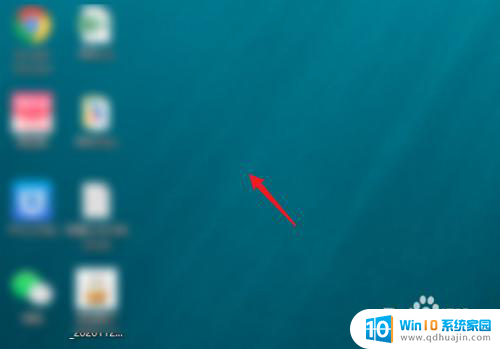
2.之后,将鼠标放置在查看的选项上。
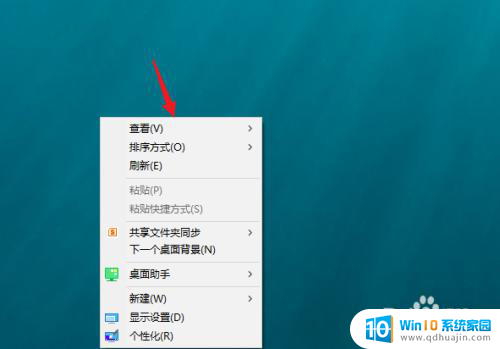
3.在右侧的选项内,点击自动排列图标的选项。去除勾选。
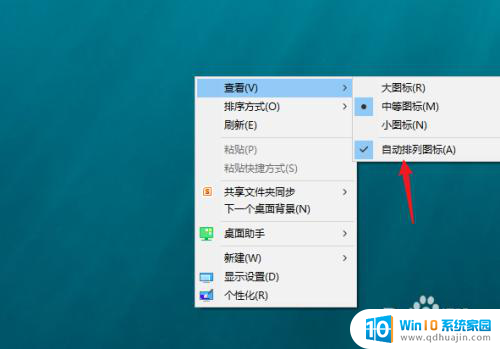
4.之后,点击需要移动的文件图标。拖动到指定的位置。
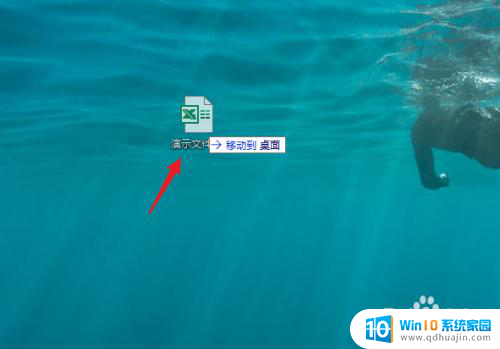
5.松手后,即可将文件放在桌面的任意位置。
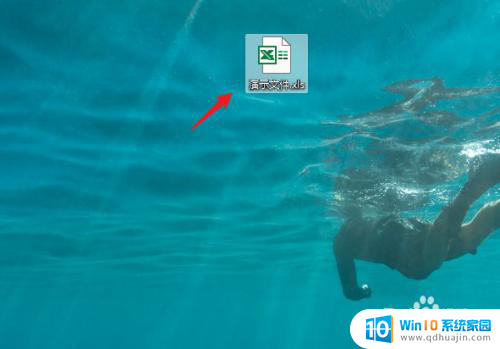
以上就是电脑如何将文件放置于桌面的全部内容,对于有需要的用户来说,可以按照小编的步骤进行操作,希望这对大家有所帮助。





